「Webライターに必要なパソコンのスペックってどんな感じ?」
「Webライターにおすすめのパソコンは?」
「MacとWindows、Webライターにはどっちがおすすめ?」
とお考えではありませんか。
Webライター唯一の仕事道具ともいえるパソコンは何を買えば良いか、迷うものですよね。
どうせならコストパフォーマンスのいいパソコンが欲しいと思うものでしょう。
結論として、Webライターに必要なパソコンスペックは下記です。
- RAM:8GB以上(16GBが理想)
- CPU:Core i5以上は必須(MacのM1がイチオシ)
- 画面サイズ:13インチが最適
- 重さ:1.5kg以下じゃないとキツい
- バッテリー駆動時間:10時間以上は必須
- ストレージ:256GBで十分
Webライターのパソコン選びでお困りの場合は、ぜひ参考にしてください。
当記事をご覧になれば、パソコンスペックについて深く知れるでしょう。

私は現役で月収60万円以上を稼ぐ
- Webライター
- 構成作家
- 添削者
- Webディレクター
です。
Webライターに必要なパソコンのスペックを徹底解説

Webライターのパソコン選びで重要なのは、最低限のスペックに収めること。
というのも、Webライターはそこまでパソコンのスペックを必要としません。
動画編集者やプログラマー・エンジニアに比べれば、作業は軽いものばかり。
WebライターがPC選びをするときの基準は下記です。
- RAM
- CPU
- 画面サイズ
- 重さ
- バッテリー駆動時間
- ストレージ
RAM:8GB以上(16GBが理想)
まずはRAMについて。
メモ
RAMとは、一時的に情報を保存するメモリのこと。
一般的に机の広さにたとえられます。
ポイント
RAMが大きければ机が広く、一度に複数の作業を同時に行えますが、RAMが小さければ机は狭く、1つの作業しかできません……といったイメージ。
で、RAMは最低8GBは用意しておきましょう。
よくあるRAM 4GB以下のPCは動作が重く、ストレスが溜まります。

CPU:Core i5以上は必須(MacのM1がイチオシ)
CPUは、パソコンの脳とも言われます。
一般的に処理速度に影響する部分です。
CPUで有名なのはIntelのCore iシリーズ。

WebライターにはCore i5以上のパソコンをおすすめしています。
注意ポイント
CPUのグレードが低いと、動作が重く、カクツク原因に……。
ただ、個人的におすすめなのはMacのCPU「M1」です。
M1はCore i7〜i9と同等の機能がありつつも、省電力性能に優れており、サクサク動作だけど電池持ちがいいといったCPU。
最近はデスクトップのiMacにも搭載されたようですが、個人的には断然MacBook Airがおすすめです。
その理由については下記ページをご覧ください。
-

-
【必見】Webライターのおすすパソコン(PC)は?結論はMacBookです!
「WebライターのおすすめPCって何?」 「WebライターがPCを買うならMac?Windows?」 「WebライターのPCに必要な機能は?」 上記のようにお考えではありませんか。 We ...
続きを見る
画面サイズ:13インチが最適
次は画面サイズです。
できれば画面サイズは大きい方が、表示領域が広く作業しやすいでしょう。
ただし、画面の大きさと持ち運びやすさはトレードオフです。
画面が大きくなるほどに、持ち運びは厳しくなっていくもの。
個人的に13インチ程度がおすすめです。
12〜14インチは許容範囲でしょう。
注意ポイント
あまりにも小さいと表示領域が小さく、リサーチも執筆も難しくなります。
一方、15〜16インチになると持ち運びがかなりしんどくなるでしょう。
上記理由から、13インチ程度のPCがおすすめというわけです。
ちなみに、私がおすすめしているMacBook Airの13インチのサイズ感は下記の通り。

iPhone12と同じ大きさのモバイルバッテリーと比べてもあまり大きくないことが分かるでしょう。

重さ:1.5kg以下じゃないとキツい
重さも持ち運びの際に重要な指標です。
具体的には1.5kg以下が良いでしょう。
15インチ以上のPCはほぼ確実に1.5kgを超えてきます。
そういった意味合いでも、Webライターのノートパソコンは13インチが最適だと個人的に思うわけです。
私がおすすめしているMacBook Air 13インチは1.29kgです。
かなり軽い部類なので、持ち運びで苦労したことはありません。
確かにもっと軽い(1.0kg未満)PCも存在しますので、軽さで選ぶなら他の選択肢もありでしょう。

バッテリー駆動時間:10時間以上は必須
バッテリー駆動時間は長めのものを選択しましょう。
できれば10時間以上は欲しいところ。
バッテリーが弱いパソコンだと、結局電源のあるところでしか作業できません。
せっかく持ち運びできるノートパソコンにもかかわらず、働く場所を制限されるのはもったいないですよね。

ストレージ:256GBで十分
ストレージについては256GBで十分だと思います。
理由としては、Webライターはそこまで大量のデータを保管する必要がないから。
状況によって、動画を撮影したり画像を編集したりといった必要が出てきますが、Googleドライブなどのクラウドストレージを利用すれば問題ありません。
ポイント
パソコンは256GBで購入し、足りなくなったらクラウドストレージを契約する……といった流れでOKでしょう。

Webライターがパソコンスペックを間違えるとどうなる?
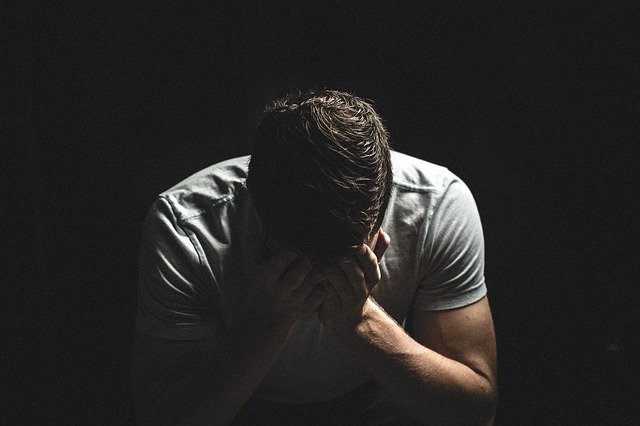
Webライターがパソコンのスペックを間違えるとどうなるのか?といったことを解説していきましょう。
主に下記のような事態に陥ります。
- 執筆ソフト(Wordなど)が固まる
- リサーチ中にブラウザが固まる
- 図解やイラストを作成しているときに固まる
執筆ソフト(Wordなど)が固まる
執筆中にWordなどが固まる事態は最も避けたい状況ですよね。
しかし、低スペックのパソコンを購入してしまうと頻発する事態。

執筆の動作すらまともにできないパソコンは非常にストレスが溜まりますし、何より作業効率が悪いので、おすすめできません。
今回紹介したようなスペックを最低限キープしたパソコンを購入しましょう。
リサーチ中にブラウザが固まる
Webライターはリサーチ(調査)をすることが非常に多い職業です。
リサーチの際、タブをたくさん開いたとき、低スペックパソコンの場合はフリーズしてしまいます。
リサーチの効率=時給アップにつながるので、リサーチもサクサク行いたいところ。
CPUとRAMにはこだわって選択するようにしましょう。
ポイント
- CPU:Core i5以上
- RAM:8GB以上
上記はしっかり押さえておいてください。
図解やイラストを作成しているときに固まる
また、Webライターは、記事を作成する仕事です。
ときには図解をしたりイラストを描いたりする場合も。
その際、ライティングより重たい作業をすることになるので、パソコンがフリーズしがちです。
もし、図解やイラスト作成まで視野に入れるなら
ポイント
- CPU:Core i7以上(M1でも可)
- RAM:16GB以上
を用意するのもアリですよ。
ハイスペックパソコンをWebライターが購入するメリット

ハイスペックパソコンをWebライターが購入するメリットは下記が挙げられます。
- サクサク動作でストレスなく執筆ができる
- 動画編集やプログラミングなど負荷の重たい処理もできる
- テンションが上がる
サクサク動作でストレスなく執筆ができる
まずは何より動作がサクサクで時短になること。
ストレスが溜まらず快適に仕事を進められます。
Webライターは一日中パソコンを触る仕事なので、パソコンはいいものを購入しましょう。
予算が許すギリギリのラインを攻めれば、仕事効率が上がり、すぐにパソコン代金は回収できますからね。

すぐに購入代金は回収できたので、満足しています!
動画編集やプログラミングなど負荷の重たい処理もできる
次にWebライター以外の作業ができるというメリットです。
Webライターをしていると、YouTubeやサイト制作などやりたいことが増えてくる場合があるでしょう。

もし、動画編集やプログラミングなどをしたくなったとき、最低レベルのスペックのパソコンを購入していた場合、満足に作業できない可能性があります。
Webライターとしての利用がメインだけど、やりたいことが増えそう……という場合は、ハイスペックパソコンを購入した方がいいでしょう。
テンションが上がる
最後にテンションが上がるというメリット。

一日中使うデバイスであるパソコンは、妥協するべきではありません。
無理をしてでもハイスペックパソコンを購入すれば、毎日の作業が楽しくなり、結果生産性も高まるというわけ。
私は以前、2013年に購入した古いMacBookを使用していましたが、
- 電池持ちが悪い
- 処理は固まる
で散々でした。
しかし、最新のMacBook Airに変更してからは、
- 処理はサクサク
- 電池切れの心配なし
- デザインがかっこいい
- 持ち運びも楽々
と、テンションが上がりっぱなしです。
1日の執筆時間も伸びて、作業効率が上がったことから、正直収入が25%ほど上がりました。
十数万円の投資でそれだけの効率が手に入るなら、パソコンに投資しない理由はないでしょう。
MacとWindowsどっちがWebライターに合っている?

ちなみに、パソコンの話をすると必ず出てくるパソコンはMacとWindowsどっちがいい論争について解説をしていきます。
内容は次の通り。
- 【結論】Mac・WindowsどちらでもOK
- iPhoneユーザーには断然Macがおすすめ
- AndroidユーザーならWindowsがおすすめ
【結論】Mac・WindowsどちらでもOK
結論はどちらでもOKです。
というのも、Webライターには専門のソフトウェアがあるわけではないので、
- Macじゃないと作業ができない!
- Windowsじゃないとダメ!
上記のようなことは起こりません。
そのため、完全に好みで選んでOKです。
ただ、ディレクション業務を請け負う場合は、ランクトラッカー・GRCのどちらかを使う場合があり、
- ランクトラッカー→Macが向いている
- GRC→Windowsが向いている
といった特徴があります。

iPhoneユーザーには断然Macがおすすめ
というわけで完全に好みの世界ですが、一応おすすめをしておくと、iPhoneユーザーはMacがおすすめです。
なぜなら、Apple製品の互換性は凄まじく便利だから。
- iCloudを使ったクラウドストレージでの情報共有
- AirDropを利用したデータ転送
など、Apple製品同士でのデータのやり取りは非常に簡便。
特にパソコンにこだわりがないなら、iPhoneユーザーにはMacをおすすめします。
私自身、
- iPhone
- MacBook Air
- AirPods Pro
- Apple Watch
を利用している生粋のApple信者です。
おかげさまで、Apple製品の互換性の恩恵をフルで受けており、快適に生活できています。
Apple製品で固められるなら、MacBook airがおすすめですよ!
AndroidユーザーならWindowsがおすすめ
一方、Androidを使っている方にはWindowsが相性◎です。
Macでも問題ありませんが、データ転送がやや面倒かもしれません。
スマートフォンの種類にあわせてパソコンを購入するのが良いでしょう。
Androidユーザーなら、Windowsの方が相性いいと思います。
特に、Androidユーザーは拡張性を重視する傾向にあり、Macは拡張性があまりありません。
一方、Windowsは自分好みに使えるところがメリットです。

持ち運びが楽でスペックがそこそこなPCは下記です。
まとめ:WebライターはRAMとCPU、サイズに注意!

結論をまとめると、WebライターにおすすめのPCのスペックは下記です。
- RAM:8GB以上(16GBが理想)
- CPU:Core i5以上は必須(MacのM1がイチオシ)
- 画面サイズ:13インチが最適
- 重さ:1.5kg以下じゃないとキツい
- バッテリー駆動時間:10時間以上は必須
- ストレージ:256GBで十分
上記を押さえたPCはMacならMacBook Airがおすすめです。
Windowsなら下記が最適でしょう。
どちらも、10万円以上するPCですが、Webライターは無理をしてでも執筆環境が整った状態を作るべきです。
作業効率が上がればすぐに代金は回収できるでしょう。
また、Webライターが高単価案件を獲得する秘訣や、月収40万円を達成するポイントをまとめた記事もありますので、あわせてご覧ください!
-

-
【凡人でも】Webライターが高単価案件を受注する11の秘訣!
「Webライターとして高単価案件を受注するにはどうしたらいいの?」 「Webライターの報酬相場や月収ってどれくらい?」 「Webライターとして稼げるようになるにはどれくらいかかる?」 上記のようにお考 ...
続きを見る
-

-
【高時給】Webライターで月40万稼ぐ方法は?Webライティングの収入ってどれくらい?
「Webライターで月収40万円って可能なの?」 「Webライターで月収40万円になりたい」 「高時給Webライターになるためにはどうしたらいい?」 上記のようにお考えではありませんか。 ...
続きを見る

